Revo Uninstaller Gratis: Hapus perangkat lunak yang diinstal & Aplikasi Windows Store
Menghapus instalan(Uninstalling) perangkat lunak & aplikasi UWP di (UWP)Windows 10 telah melalui perjalanan panjang, tetapi Microsoft tidak terlalu ketat tentang apa yang terjadi setelah aplikasi dihapus. Sebagian besar penghapusan instalasi perangkat lunak desktop klasik tidak efisien dan meninggalkan jejaknya dalam bentuk entri registri, folder, file konfigurasi, dan sebagainya. Jadi hari ini, kita berbicara tentang Revo Uninstaller Free yang dapat membantu Anda sepenuhnya menghapus perangkat lunak desktop serta aplikasi Microsoft Store .
Revo Uninstaller Gratis(Revo Uninstaller Free) untuk PC Windows
Berikut adalah daftar fitur dari Revo Uninstaller(Revo Uninstaller Free) versi Gratis:
- Copot pemasangan perangkat lunak berbasis EXE
- Copot pemasangan aplikasi Microsoft Store
- Mode Pemburu
- Bersihkan File Sampah(Junk File) , Microsoft Office , Browser , Windows , Manajer AutoRun
Anda juga dapat menggunakan aplikasi versi portabel jika Anda tidak ingin menginstalnya di komputer.
1] Copot pemasangan perangkat lunak berbasis EXE
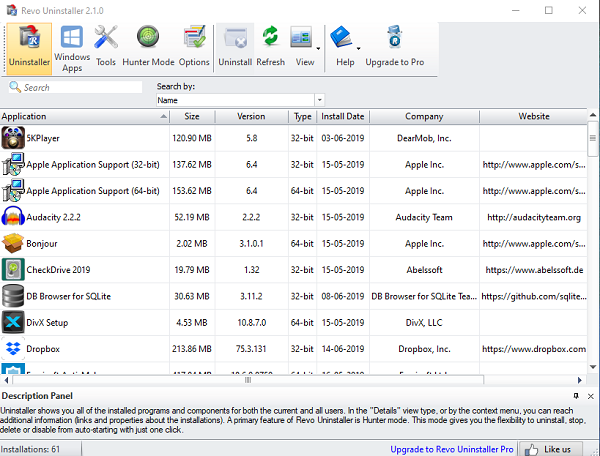
Antarmuka lurus ke depan dan menampilkan daftar aplikasi yang diinstal pada komputer. Pilih aplikasi dan klik tombol uninstall. Ia mengurus sisanya.
Jika ini adalah aplikasi MSI , Anda dapat memilih untuk memaksa menghapusnya. Pilihan untuk melakukannya adalah di klik kanan. Anda juga dapat memulai perbaikan jika mengalami masalah dengan perangkat lunak. Selain itu, Anda juga dapat melakukan hal berikut saat mengeklik kanan salah satu daftar:
- Cari Google(Search Google) untuk ( Perangkat Lunak(Software) & Nama Pengembang(Developer Name) )
- Buka Tentang, Bantuan, Perbarui tautan
- Buka lokasi aplikasi, dan kunci registri
Secara keseluruhan, ia menawarkan solusi yang membuat hidup jauh lebih mudah ketika ingin memperbaiki melalui registri atau menghapus file yang tidak diinginkan.
2] Copot pemasangan aplikasi Microsoft Store
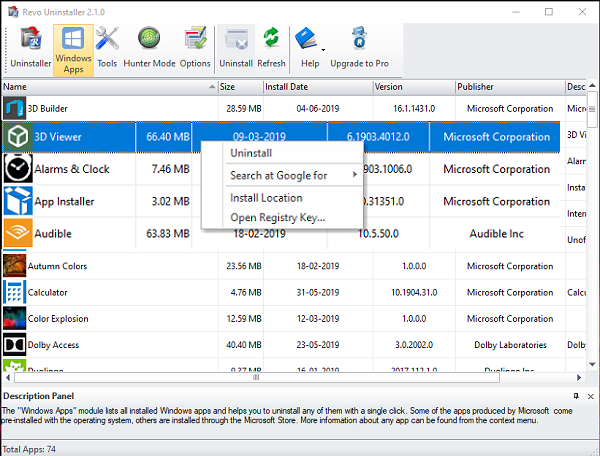
Instalasi aplikasi Microsoft Store(Microsoft Store) berbeda dari yang biasa. Opsi untuk menghapusnya baru-baru ini ditambahkan ke versi gratis Revo uninstaller . Mirip dengan instalasi EXE , aplikasi ini menawarkan untuk menemukan kunci registri, lokasi pemasangan, dan sebagainya.
3] Mode Pemburu
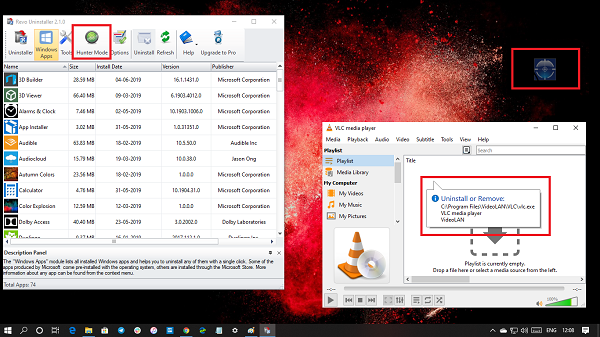
Ini adalah opsi menarik di mana ikon crosshair berada di kanan atas desktop. Saat Anda menarik dan melepas ikon pada aplikasi apa pun yang sedang berjalan, itu akan langsung menghapus instalannya. Saat Anda menyeret dan mengarahkan kursor ke aplikasi, Anda akan mendapatkan tooltip tentang pencopotan pemasangan saat Anda menjatuhkannya.
4] File Sampah(Junk File) , Microsoft Office , Browser , Alat Windows(Windows Tools) , Manajer AutoRun
Selain mencopot pemasangan perangkat lunak dan aplikasi windows, aplikasi ini juga menawarkan fitur-fitur ini untuk dihapus
- Pembersih File Sampah.
- Pembersih aplikasi Microsoft Office(Microsoft Office) untuk menghapus file asli dan sebagainya.
- Browser : Hapus riwayat, cookie, dll. dari browser termasuk Firefox , Chrome , dan IE
- Alat Windows: Luncurkan fitur Sistem(System) seperti Layanan, Kebijakan Grup(Group Policy) , dan sebagainya.
- AutoRun Manager : Hapus aplikasi dari Startup .
Revo Uninstaller Free adalah perangkat lunak uninstaller gratis(free uninstaller software) yang bagus untuk membersihkan banyak hal di komputer Anda dan bukan hanya perangkat lunak. Unduh di sini dari berandanya(homepage) . Jika Anda menginginkan opsi pembersihan yang lebih baik, Anda dapat membeli Revo Uninstaller Pro di sini dari situs web resmi(official website) mereka .
Related posts
HiBit Uninstaller untuk Windows memungkinkan Anda menghapus Programs & Apps
Cara Menginstal Atau Uninstall Microsoft Store Apps di Windows 10
Cara Massal Uninstall Programs and Apps di Windows 10
Best Free Uninstaller Software untuk Windows 10
Learn and Master Maths subject dengan Windows Store Apps ini
Windows Store Cache dapat rusak di Windows 11/10
Cara Mengatur Ulang Microsoft Store apps Menggunakan PowerShell di Windows 10
Remove Windows 10 bloatware dengan Windows10Debloater
Menggunakan aplikasi iTunes dari Microsoft Store pada Windows 10
Fix Microsoft Store error code 0x80073CF3 pada Windows 10
Fix Microsoft Windows Store error 0x80070520 di Windows 10
Terbaik 4 YouTube apps pada Microsoft Store untuk Windows 10
Cara Menghasilkan Direct Download Links untuk Microsoft Store apps
Productivity Apps Windows 10 terbaik dari Microsoft Store
Best gratis Movie apps tersedia di Microsoft Store untuk Windows 10
Top 3 Reddit apps untuk Windows 10 yang tersedia di Windows Store
Ashampoo Uninstaller Free akan sepenuhnya menghapus program di Windows
Windows Store Apps Troubleshooter untuk Windows 10
Cara Mempelajari Negara Tempat Aplikasi Windows Store Tersedia
Paint Segar untuk Windows 10 adalah lukisan yang mudah digunakan Microsoft Store app
